Weshalb hat mein Computer Dateien verloren?
Mein Lenovo steckt im blauen Bildschirm fest...
Mein Laptop schaltet sich automatisch ab...
Der Dell-PC verhält sich nach dem Update auf Windows 10 nicht ordnungsgemäß.
...
Es können viele Probleme auf unserem Desktop-PC oder Laptop entstehen. Solche Probleme können manchmal unsere wichtigen Dateien auf dem Computer löschen. In diesem Moment müssen Sie bestrebt sein, Lösungen für diese Fälle zu finden, aber Vorbeugung ist besser als Nachsorge. Das heißt, ein Backup durchzuführen, wäre besser als nach Wiederherstellungslösungen zu suchen. Darüber hinaus wäre ein Backup auf dem gleichen Computer auch ein Fehler, da die Backup-Dateien weg sind, wenn der Computer defekt oder eingefroren ist. Deshalb empfehlen wir Ihnen, ein Backup für Ihr Windows 10/8/7/XP auf eine externe Festplatte, einschließlich USB-Stick und Speicherkarte, zu erstellen.
- Nicht verpassen
- 5 Wege: Gelöschte Dateien wiederherstellen auf Windows 10/8/7
- Externe Festplatte gelöschte Dateien wiederherstellen ohne Backup
Windows 10 Dateien auf externe Festplatte sichern
Backup-Software wird Ihr Leben einfacher machen, besonders, wenn Sie mit dem Computer nichts anfangen können und nicht gut darin sind, das Tutorial zur Reparatur Ihres Computers zu befolgen. FonePaw Datenrettung ist nicht nur ein Wiederherstellungsprogramm für Ihren PC, sondern auch eine der besten Windows 10 Sicherungssoftware. Sie können alle unterstützten Datentypen exportieren und selektiv Teile von Dateien nach Belieben wiederherstellen. Probieren Sie es einfach mal aus.
1. Schließen Sie Ihre externe Festplatte an den PC an. Bevor Sie sich verbinden, müssen Sie sicherstellen, dass die Festplatte über genügend freien Speicherplatz verfügt, um die Backup-Daten zu sichern.
2. Starten Sie die Datenwiederherstellung von FonePaw auf dem Computer und wählen Sie dann die Datentypen und die Festplatte aus, auf der die Daten gespeichert sind, wie z. B. Bilder, Videos, Audios, Dokumente und dergleichen.
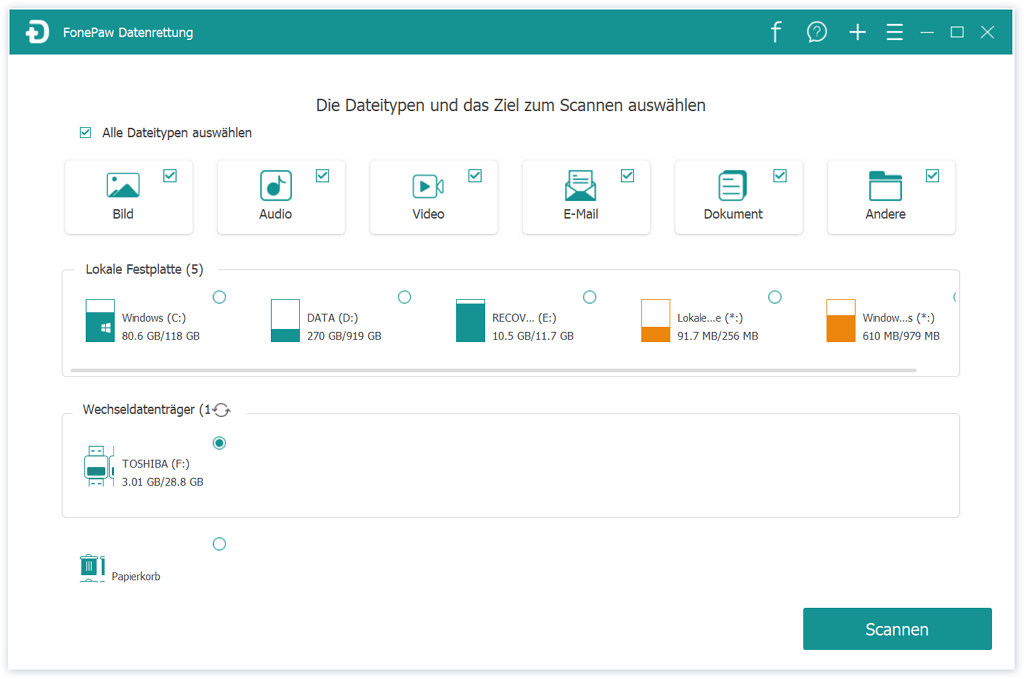
Hinweis: Nachdem Sie die externe Festplatte mit dem PC verbunden haben, erkennt das Programm sie und zeigt sie in der Liste der Wechselmedien an. Wenn Sie dazu neigen, Daten nur vom Computer selbst zu exportieren, müssen Sie diese nicht auswählen.
3. Beginnen Sie mit dem Schnellsuchmodus oder dem Tiefenscan. Im Tiefenscan werden Sie mehr Dateien erhalten, einschließlich gelöschter Dateien. Die Vorschau kann nach Format oder Pfad angezeigt werden. Wählen Sie die idealen Dateien aus und klicken Sie auf die Schaltfläche Wiederherstellen.
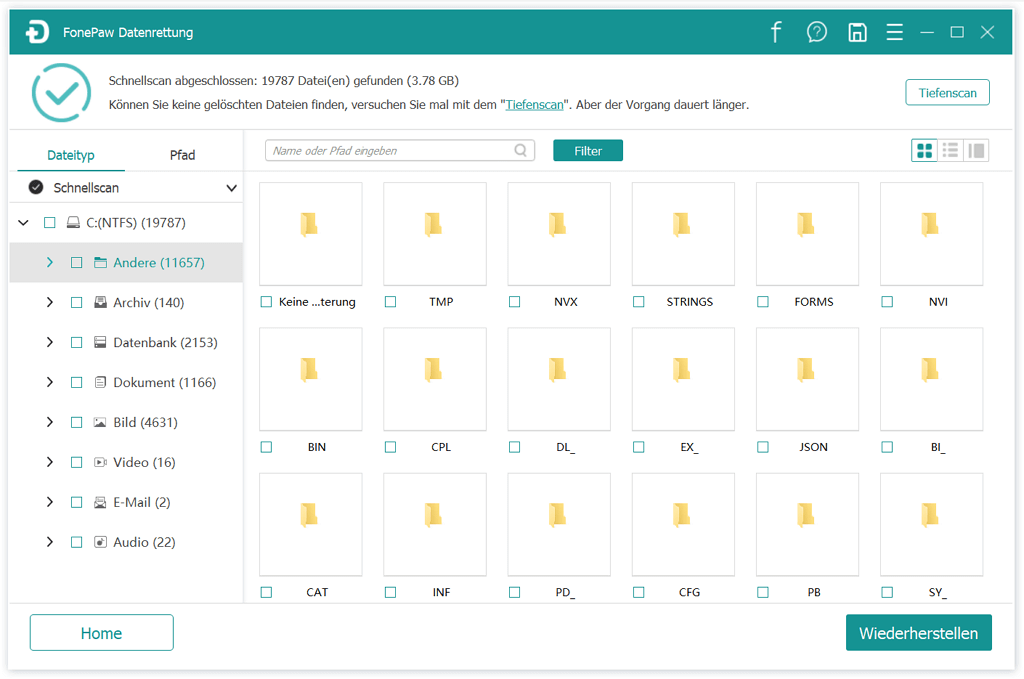
4. Es erscheint ein Dialogfenster, in dem Sie aufgefordert werden, den Pfad zum Speichern der Ausgabedateien auszuwählen. Wir empfehlen, die externe Festplatte auszuwählen, die Sie im ersten Schritt angeschlossen haben.
Tipp: Wenn Sie Dateien auf der externen Festplatte verloren haben, können Sie das Programm verwenden, um die verlorenen Dateien zu scannen und wiederherzustellen.
Dateien zum Backup auf externe Festplatte ziehen kopieren
Der einfachste Weg, die Dateien vom Computer auf eine externe Festplatte oder ein externes Flash-Laufwerk zu übertragen, ist Drag & Drop, Sie müssen jedoch vor dem Kopieren alle Dateien, die Sie sichern möchten, manuell auffinden.
Schließen Sie das Laufwerk an den Computer an.
Mit der Maus die optimalen Inhalte auswählen. Sie können Strg + A oder Strg + Strg + bestimmte Dateien drücken, um mehr Dateien auf einmal zu wählen.
Ziehen Sie die Dateien mit einem Linksklick auf die externe Festplatte. Die Dateien werden auf dem Ziellaufwerk abgelegt.
Sie haben es geschafft und schon können Sie sich die Daten ansehen oder weitere Dateien verschieben.
Tatsächlich funktioniert diese Methode auch für die Sicherung von Android-Mediendateien. Verbinden Sie einfach das Android-Handy mit dem PC und kopieren Sie die Dateien auf den Computer.
Windows 10 Backup auf externe Festplatte erstellen
Windows-Computer können Backups ohne Software durchführen, jedoch nur mit der voreingestellten Funktion. Bei der Auswahl der Dateien sollten Sie vorsichtig sein, da mehrere Dialogfenster erscheinen, in denen Sie aufgefordert werden, diese zu bestätigen.
Bevor Sie ein Backup erstellen, überprüfen Sie bitte:
Ob die externe Festplatte über genügend freien Speicherplatz verfügt (bei der Einrichtung des Backups wird Ihnen mitgeteilt, wie viel Speicherplatz benötigt wird.);
Ob Ihr Laptop über genügend Akku verfügt, wenn nicht, laden Sie ihn bitte auf;
Wechseln Sie jetzt zu Backup:
1. Schließen Sie Ihr externe Festplatte an den Computer an.
2. Öffnen Sie die Systemsteuerung, um auf Sichern und Wiederherstellen (Windows 7) zu klicken. Wenn Sie nicht wissen, wie Sie die Systemsteuerung aufrufen sollen, können Sie sie in der Suchleiste neben dem Startmenü in Win 10 suchen.
3. Wenn Sie noch keine Sicherung durchgeführt haben, richten Sie bitte ein Backup ein. Wählen Sie die Festplatte aus, die Sie in den PC eingelegt haben, um weiterzumachen.
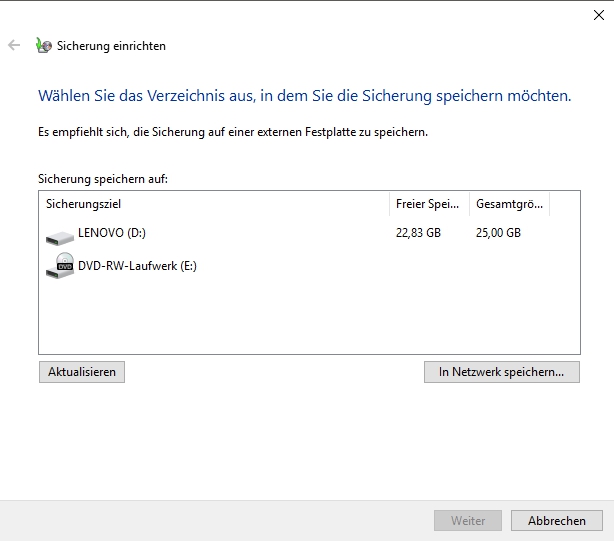
4. Es werden zwei Optionen zur Auswahl angezeigt: Auswahl durch Windows (empfohlen) und Auswahl durch Benutzer. In diesem Schritt können Sie Dateien oder Ordner zum Speichern auswählen.
5. Kontrollieren Sie Ihre Einstellungen: Backup-Speicherort, Backup-Zusammenfassung und Zeitplan (die Zeit für die Sicherung). Nachdem Sie die Einstellungen bestätigt haben, klicken Sie auf "Einstellungen speichern und Sicherung ausführen". Anschließend werden Ihre Daten auf die externe Festplatte gespeichert.
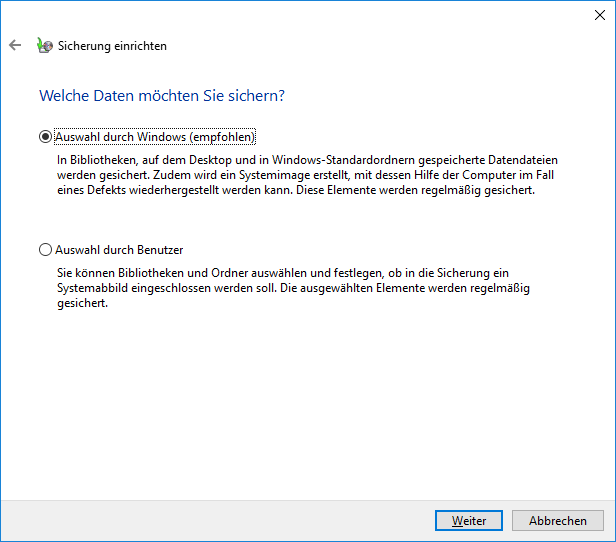
Es wird empfohlen, diese drei Methoden zum Exportieren der Dateien Ihres Computers auf eine externe Festplatte oder USB-Stick zu verwenden. Wenn Sie andere praktische Lösungen haben, freuen wir uns, wenn Sie uns Ihre Ideen mitteilen.

- Beste Tipps
- 5 Wege: Gelöschte Dateien wiederherstellen auf Windows 10/8/7
- [Kostenlos] Das beste USB-Stick-Reparieren-Tool 2021
- Wie kann man RAW in NTFS umwandeln auf Windows 10/8/7
- RAW Laufwerk reparieren: CHKDSK ist für RAW-Laufwerke nicht verfügbar (SD-Karte, Festplatte, USB)
- [5 Wege] Gelöschte Dateien wiederherstellen unter Mac OS X
- Daten von externer Festplatte retten ohne Backup
- Mac: Entleerten Papierkorb wiederherstellen - Komplette Anleitung
- USB-Stick Daten wiederherstellen nach Formatierung ohne Backup
 iOS WhatsApp Transfer
iOS WhatsApp Transfer
